Table of contents
有时,我们想检查某些没有破折号的数值,以便对信息有更深入的了解。 但当数据庞大时,手动删除破折号并不是明智之举。 在本文中,你将学习如何在Excel中删除破折号的三种最有效方法。
下载实践模板
你可以从这里下载免费的Excel练习模板,自己练习。
删除Excel中的破折号.xlsm
在Excel中删除破折号的3种简单方法
本节将讨论在Excel中通过利用以下方法去除破折号的方法 查找 & 替换 在Excel中,通过使用 替换 功能,并通过实施 VBA代码 .
1.查找& 替换命令来删除破折号
ǞǞǞ 查找 & 替换 命令是最简单和最常见的功能,可以完成大多数与Excel相关的任务。 在这里,我们将了解如何通过使用 查找 & 替换 在Excel中的功能。
下面给出了相关的步骤。
步骤1。
- 选择数据集。
- 根据 首页 选项卡,转到 查找& 选择 -> 替换。
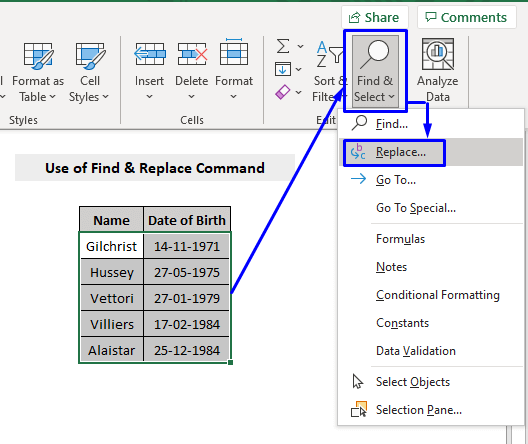
第2步。
- 从弹出窗口 查找和替换 框中,在 发现什么 字段,写上 破折号(-) 符号。
- 离开 替换为 领域 空白 .
- 新闻 全部替换 .

这将消除Excel中数据集的所有破折号。
你应该记住的事情
在Excel中使用查找&替换命令来删除破折号有一个很大的缺点。 当你的数据以数字开头时 零 (0) (例如,002-10-2324),它将删除所有的前导零,并给你一个修改后的数据输出(例如,002-10-2324将变成2102324)。 因此,如果你想使用查找&替换命令来删除破折号,确保你有一个原始数据的备份。
阅读更多。 在Excel中删除电话号码中的破折号
2.删除Excel中破折号的公式
不像 查找 & 替换 在Excel中,使用公式是在Excel中提取任何类型的结果的最安全和最可控的方式。 要在Excel中获得没有破折号的数据集的输出,你可以实现 SUBSTITUTE函数 .
通用的SUBSTITUTE公式。
=SUBSTITUTE(cell, "old_string", "new_string") 在这里。
旧文本 = 你想删除的字符串。
new_text = 你想替换的字符串。
在Excel中使用删除破折号的步骤 替换 下面给出的是函数。
步骤1。
- 在你想让结果出现的空单元格中,首先将一个 等于 (=) 符号,然后写上 替换 伴随着它。
- 支架内 的SUBSTITUTE函数,首先写入 细胞参考号 你要删除其中的破折号(-)(在我们的例子中,单元格号码是 C5 ).
- 然后把一个 逗号(,) 符号,之后再写上 破折号(-) 里面的符号 双引号 (或任何你想删除的旧文本)。
- 再次把一个 逗号(,) 最后,如果你想要一个空字符串而不是破折号(-)(或任何你想用旧文本替换的新字符串),请留下空白双引号。
因此,我们所需的公式将看起来像下面这样。
=substitute(c5,"-","" ) - 新闻 进入 .

它将取代破折号 (-) (或任何其他你选择的文本)与空字符串(或你替换它的字符串)。

第2步。 使用 填充手柄 将该公式应用于数据集的其余部分。
现在你已经找到了一个没有任何破折号(-)的数据集的结果。
阅读更多。 如何删除Excel中的特殊字符
3.嵌入VBA代码以去除破折号
如果你是一个有经验的Excel用户,那么这个方法只适合你。 使用VBA来删除破折号是完成工作的最快速和绝对的方法。
步骤1。 新闻 Alt + F11 在你的键盘上,或进入标签 开发人员 -> Visual Basic 打开 Visual Basic编辑器 .
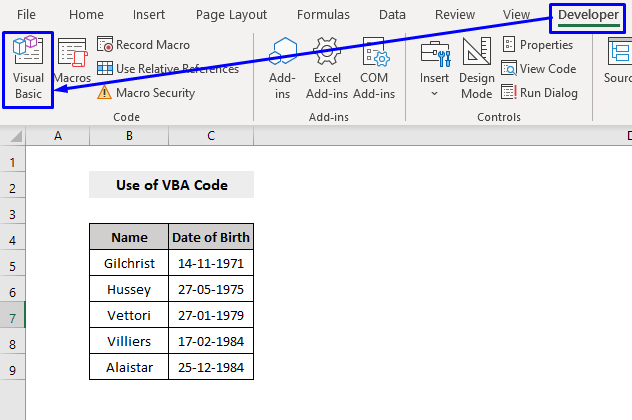
第2步。 在弹出的代码窗口中,从菜单栏中,点击 插入-> 模块 .

第3步。 复制以下代码并将其粘贴到代码窗口。
Sub RemoveDashes() Dim R As range Dim W As range On Error Resume Next xTitleId = "Excel" Set W = Application.Selection Set W = Application.InputBox("Range", xTitleId, W.Address, Type:=8) Application.ScreenUpdating = False For Each R In W R.NumberFormat = "@" R.Value = VBA.Replace(R.Value, "-", "") Next Application.ScreenUpdating = True End Sub 你的代码现在可以运行了。
第4步。 新闻 F5 在你的键盘上选择"",或从菜单栏中选择 运行-> 运行Sub/UserForm 你也可以直接点击 小的播放图标 子菜单栏中的 "运行宏"。

第5步。 从弹出窗口 宏观 窗口,选择 巨集名称 RemoveDashes -> 运行 .

第6步。 从弹出的对话框中。 切换到感兴趣的工作表 ,选择 预期范围 并点击 认可 .
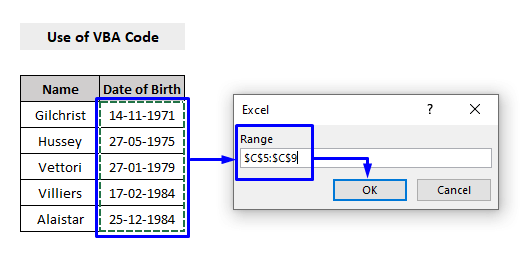
这将把你的数据集中的所有破折号(-)替换成一个空字符串。
如果你想用VBA代码将其他任何文本替换成其他东西,那么只要修改 第11行 的代码根据你的需要。
要了解更多。
而不是把这一行写成。
R.Value = VBA.Replace(R.Value, "-", "" ) 把它写成。
R.Value = VBA.Replace(R.Value, "old_text", "new_text") 在这里。
旧文本 = 你想删除的字符串。
new_text = 你想替换的字符串。
阅读更多。 如何删除Excel中的空格
总结
本文讨论了在Excel中删除破折号的方法:对于Excel的初学者,可以利用查找&替换命令;对于Excel的高级用户,可以使用最安全的SUBSTITUTE公式;对于Excel的专家,可以实现VBA代码。 希望这篇文章对你有所帮助。 如果你对这个话题有任何疑问,请随时提问。

